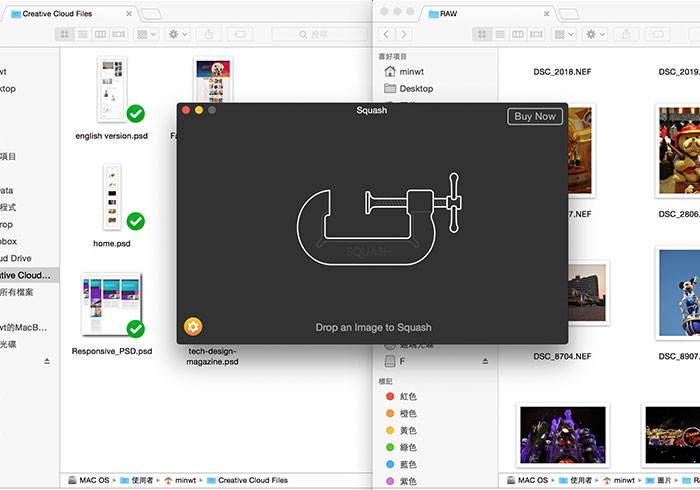
有許多朋友習慣拍攝RAW檔,當拍攝回來後,要分享給好友時,就得先將照片轉成jpg才能進行傳送,這時不是透過Lightroom、Capture One,或其它的影像工具來進行轉換,但無論開啟那一套軟體,都需要花點時間,才能照片轉出,而現在有一個更棒的工具,可以快速的將RAW檔,或是平常所使用Photoshop後製的PSD檔,都能透過Squash這套小工具,來將圖檔轉換成JPG格式。
甚至還可以調整壓縮比例,讓轉出的照片不失真,雖然Squash不是免費的軟體,但卻無試用期限與張數限制,而是在轉檔過程中,會出現一段購買的訊息,因此有需要的朋友,現在也一塊來看看,若覺得不錯用,也可以支援一下囉!
Squash
Step1
進入網站後,點左邊的「Free Download」鈕。
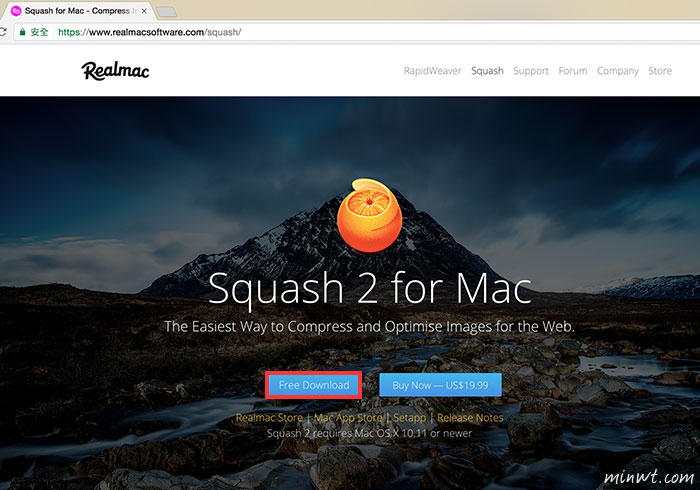
Step2
接著再輸入Email信箱後,就可將Squash下載回來。
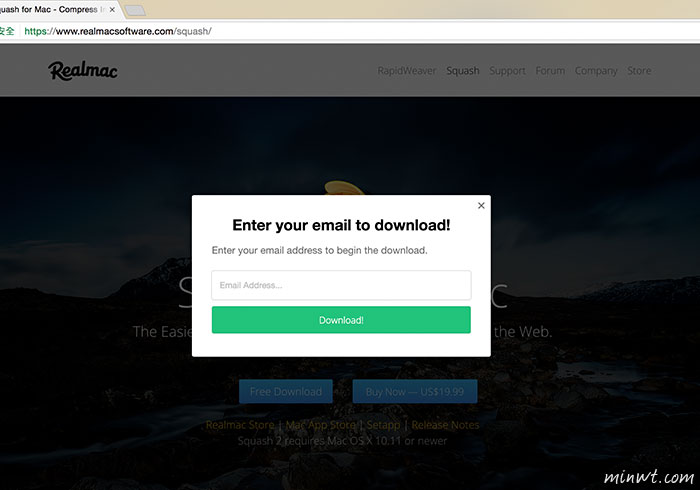
Step3
下載完畢,放到應用程式中,並雙響就可開啟Squash,當開啟後再點左下角的「齒輪」圖示進行設定。
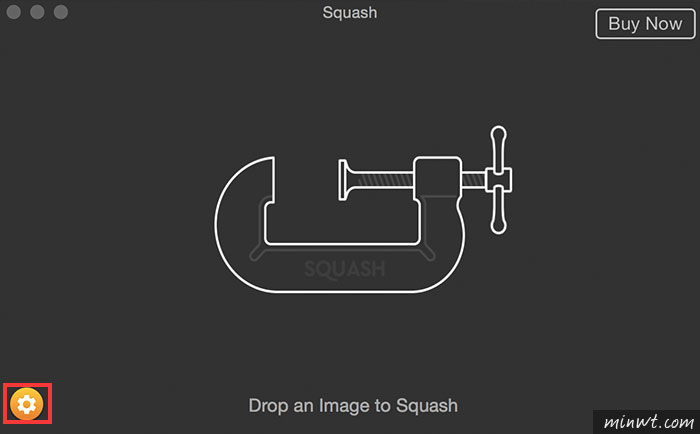
Step4
分別設定JPG輸出的壓縮比以及移除EXIF資訊。
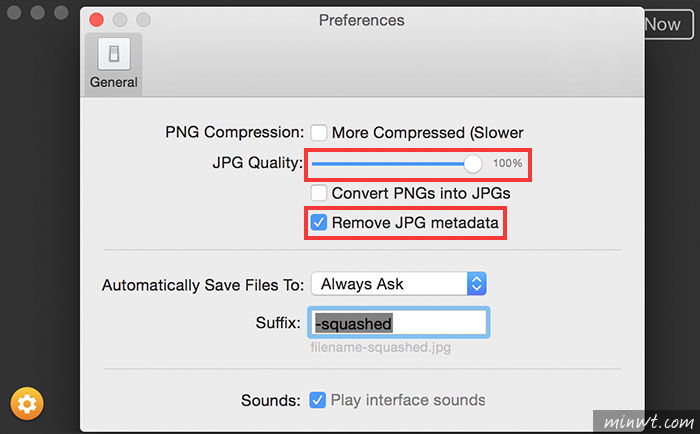
Step5
設定完畢後,接著就可將PSD或是RAW檔,直接拖拉到Squash視窗中。
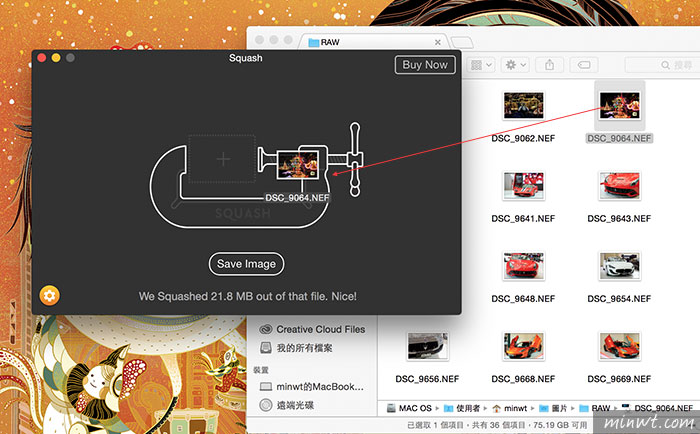
Step6
放開後,就會開始進行轉檔,由於是免費版因此在轉檔過程中,會出現購買的文字訊息。
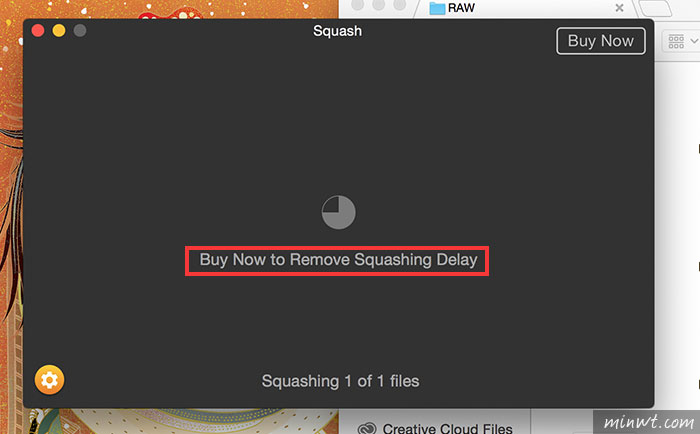
Step7
當轉換完畢後,就可按下方的「Save Image」鈕,將檔案下載回來。
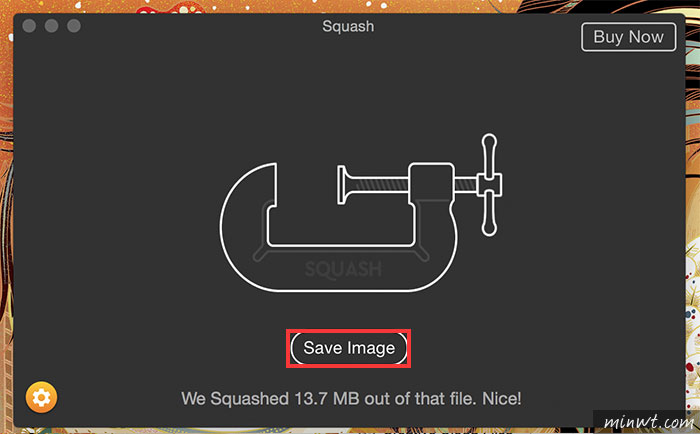
Step8
可看一下,原來的RAW為16MB當轉成JPG後,只剩下2MB,檔案變得相當的小。
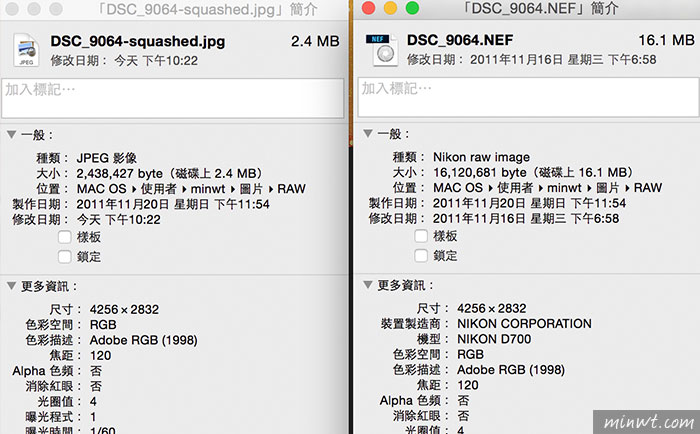
Step9
檔案雖然很小,但轉出的畫質與顏色都相當的優異,雖然是免費版,一次也可以批次轉多張,因此有需要的朋友,也趕快來下載囉!
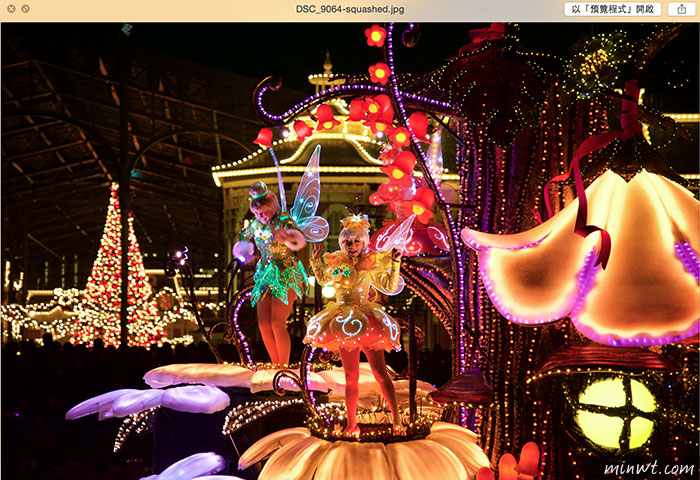

![[開箱] IFOOTAGE RB-A400 圓形底座腳架|不佔空間、穩固不倒、耐重更安心](http://photo.minwt.com/img/Content/DC/rba400/00xs.jpg)